Kako v celoti izbrisati Windows 10 iz računalnika

- 3673
- 893
- Omar Watsica
Veliko uporabnikov je zainteresirano, kako v celoti odstraniti Windows 10 iz računalnika ali prenosnika. Res je, pogosto različne stvari pomenijo to vprašanje: namestitev drugega OS s popolnim čiščenjem diska iz 10, odstranite točko nalaganja "Windows 10" po namestitvi drugega sistema in drugih - razmislite o vseh možnostih.
Ta navodila podrobno opisujejo metode za popolno brisanje sistema Windows 10 s trdega diska ali SSD računalnika. Vnaprej bom ugotovil, da osebno ne štejem za dobro rešitev za rušenje licenciranih sistemov Windows 10 od proizvajalca in namestitev prejšnjih različic istega sistema na napravo, vendar priznam, da ima lahko nekdo razumne razloge za takšna dejanja.
- Odstranjevanje sistema Windows 10 pri namestitvi drugega OS
- Kako izbrisati Windows 10 v meniju za prenos
- Dodatne informacije
- Video navodila
Kako izbrisati Windows 10 pri namestitvi drugega OS
Najpogosteje odstranimo Windows 10 in hkrati namestim drug operacijski sistem, običajno drugo različico sistema Windows, včasih eno od distribucij Linuxa. Pri namestitvi sistema Windows 7 ali 8.1 Če želite popolnoma odstraniti Windows 10, samo storite naslednje korake (pozornost - Opisani koraki lahko privedejo do izgube pomembnih podatkov, če so na disku):
- Zaženite se iz nalagalnega bliskovnega pogona ali diska z drugo različico sistema Windows, na fazi "Izberite vrsto namestitve" "Popolna namestitev". Za pripravo namestitvenega pogona in nalaganja iz njega lahko uporabite naslednje programe za ustvarjanje nalagalnega bliskovnega pogona in nato uporabite zagonski meni.

- Na naslednjem zaslonu kliknite "Nastavitve diska".
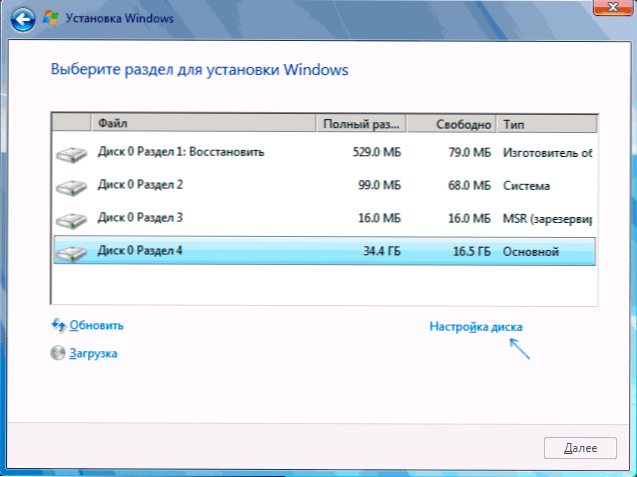
- Nato imate možnosti: razdelek lahko oblikujete z Windows 10, vendar bodo drugi podatki iz tega OS ostali v drugih majhnih sistemskih razdelkih. Najboljša možnost je, da izbrišete vse odseke z diska, izberete vse po vrsti in s klikom na "Delete" (če ni pomembnih podatkov, in če obstaja, le razdelek z razdelki Windows 10 in skritimi sistemom), nato ustvarite novo razdelki z želenimi parametri ali izberite en velik nezasedeni prostor in pritisnite "nadaljnje" (potrebni razdelki bodo samodejno in oblikovani).
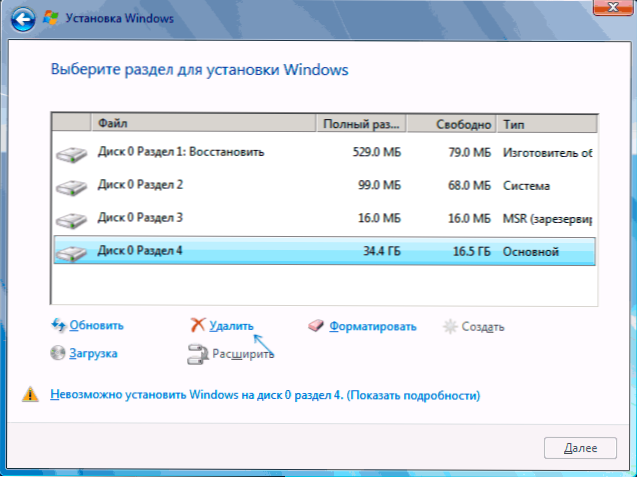
Kot rezultat, bo Windows 10 v celoti odstranjen iz računalnika ali prenosnika. Vse zgoraj navedeno velja za primer, kadar je v računalniku samo en fizični trdi disk ali SSD in en operacijski sistem. Če je več diskov in je sistem nameščen na disku, ki je označen kot disk 1 ali je nameščen več operacijskih sistemov, lahko ta pristop privede do težav z nalaganjem preostalega OS - tukaj bo treba ugotoviti zunaj, kaj in v kakšnih razdelkih, da ne bi vplivali na pomembne podatke.
Pri namestitvi Linuxa bo približno enaka stvar - skoraj vsaka distribucija vam bo ponudila, da pripravite odseke za namestitev tako z ročno označevanje.
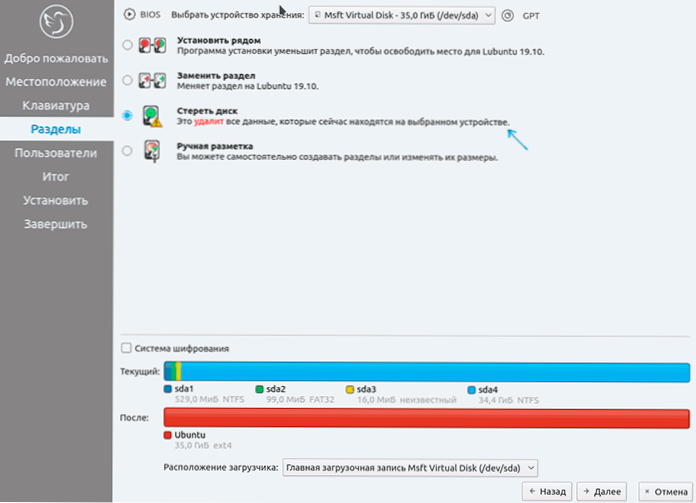
Vmesnik za nastavitev odsekov pri namestitvi različnih različic Linuxa ima lahko drugačen videz, običajno pa ga ni težko ugotoviti.
Kako izbrisati Windows 10 v meniju za prenos
Če ste že namestili drug sistem in morda oblikovali razdelek z Windows 10 (če ne in imate ločen razdelek z njim - lahko ga formatirate), v meniju.
Če je Windows nameščen v drugi različici:
- Pritisnite tipke Win+R na tipkovnici, vnesite MsConfig In pritisnite Enter.
- Izbrišite nepotreben element na zavihku "Nalaganje".
- Odstranjevanje točk iz nalaganja in UEFI Bootloader lahko izvedete z uporabo EasyUeFI in EasyBCD.
Če ste Linux namestili kot drugi OS, ste razdelek že oblikovali z Windows 10, nato pa lahko odstranite nepotrebno točko iz menija za prenos drugače, odvisno od zagonskega nalagalnika in vrste zagonskega nalagalnika, običajno so naslednja dejanja dovolj:
- Za UEFI - brisanje nalaganja sistema Windows Windows s pomočjo pripomočka EfibootMgr in odstranite Microsoftovo mapo iz/boot/efi/efi v razdelku z zagonom.
Sudo gedit/etc/privzeto/grub
- Dodajanje vrstice
Grub_disable_os_prober = res
Na koncu datoteke GRUB.CFG (odprt v koraku 2) Sudo Update-Grub
Dodatne informacije
Če nimate naloge, da namestite drug operacijski sistem v računalnik, lahko vedno prenesete iz katerega koli LiveCD z orodji za delo z diskom, izbrišete razdelke in ustvarite nove ali oblikujete razdelek z Windows 10.
Enako lahko storite s katerim koli nakladalnim bliskovnim pogonom Windows 10, 8.1 in Windows 7, tako v fazi izbire razdelkov za namestitev (kot je opisano zgoraj) kot v ukazni vrstici - dovolj je, da v namestitvenem programu kliknete Shift+F10 (Shift+FN+F10 na nekaterih prenosnikih) kot uporabite DiskArt za odstranjevanje odsekov, ustvarjanje novih razdelkov in njihovo oblikovanje, približno kot v teh navodilih: kako odstraniti odseke na bliskovni pogon (v našem primeru boste morali izbrisati odseke na trdem disku ali SSD, vendar je logika enaka ).
Video navodila
Upam, da se je izkazalo, da je material koristen. Če vas zanima kakšen drug kontekst naloge odstranitve sistema Windows 10, opišite situacijo v komentarjih, bom poskušal ponuditi rešitev.
- « Kako spremeniti strežnik DNS v sistemu Windows 10, 8.1 in Windows 7
- Kaj je novega v posodobitvi Windows 10. maja 2020, različica 2004 »

